Win11系统右键怎么新建txt文件?Win11系统新建txt文件方法
(福利推荐:你还在原价购买阿里云服务器?现在阿里云0.8折限时抢购活动来啦!4核8G企业云服务器仅2998元/3年,立即抢购>>>:9i0i.cn/aliyun)
Win11系统的一些功能操作上和以往的Windows系统有些不一样,有些小伙伴升级了Win11后,发现右键新建文档选项消失了,那么Win11系统怎么新建txt文件?下面小编就给大家带来详细的图文介绍,希望对你有所帮助。
Win11系统怎么新建txt文件?
1、快捷键 WIN + R。
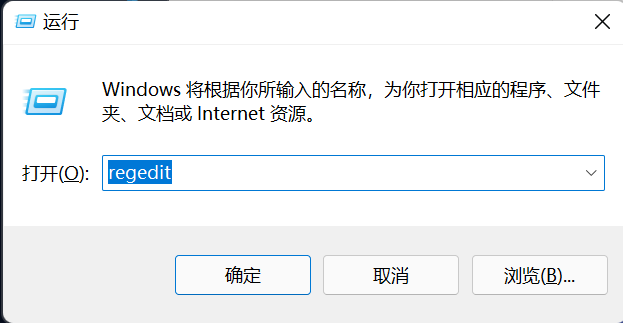
2、输入 regedit 点击确定打开“注册表编辑器”。
3、在上边搜索栏直接输入 \HKEY_CLASSES_ROOT\.txt 命令进行搜索后会跳转到指定页面。
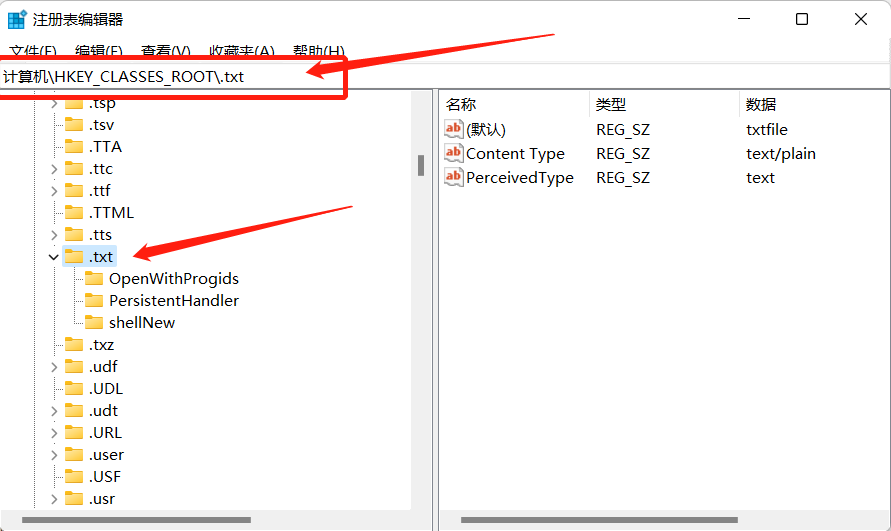
4、双击 “(默认)” 后弹出提示框,查看数值是否为 txtfile ,如果不是需要将值改为 txtfile。
5、在 .txt 文件夹下查看是否有一个 shellNew文件夹,如果没有需要 右键-》新建-》项 命名为shellNew 如果有跳过该步骤。
6、在shellNew文件夹上右键-》新建-》字符串值 然后将名称改为 nullfile ,数值数据空白即可。
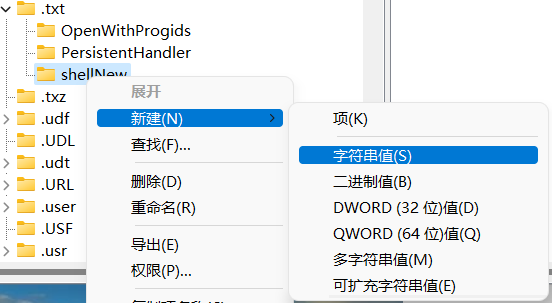
7、点击确定 关闭窗口 右键刷新或者重启电脑。
以上便是小编为大家带来的Win11系统新建txt文件方法,希望对大家有所帮助,更多内容请继续关注程序员之家。
相关文章
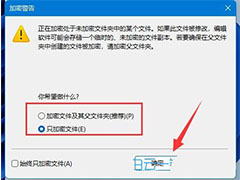
Win11系统txt文件怎么加密? Win11文档加密图文教程
Win11系统txt文件怎么加密?win11系统中的文件不想让别人打开查看,可以添加密码,该怎么加密呢?下面我们就来看看Win11文档加密图文教程2022-02-14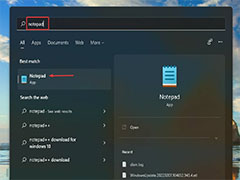 Win11如何创建自己的日志文件?本文就为大家带来了Win11日志文件创建方法,需要的朋友一起看看吧2022-02-11
Win11如何创建自己的日志文件?本文就为大家带来了Win11日志文件创建方法,需要的朋友一起看看吧2022-02-11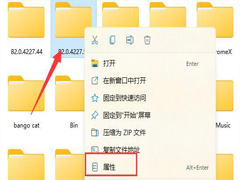
Win11文件夹无法删除怎么办?Win11文件夹无法删除的解决方法
Win11文件夹无法删除怎么办?本文就为大家带来了Win11文件夹无法删除的解决方法,需要的朋友一起看看吧2022-02-10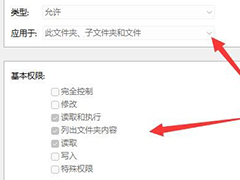
Win11文件夹无法删除访问被拒绝怎么办? win11文件夹删除不掉的解决办法
Win11文件夹无法删除访问被拒绝怎么办?win11中不用的文件夹想要删除,却提示文件夹访问被拒绝不能删除,该怎么办呢?下面我们就来看看win11文件夹删除不掉的解决办法2022-02-10 Win11在系统发布了这么长时间后,仍有用户反馈自己在打开文件管理器时被卡住了,包括双击进入下级目录时,内容需要等待近1秒才能显示等等。其实此问题可以很好的解决2022-02-09
Win11在系统发布了这么长时间后,仍有用户反馈自己在打开文件管理器时被卡住了,包括双击进入下级目录时,内容需要等待近1秒才能显示等等。其实此问题可以很好的解决2022-02-09 Win11中怎么按需求打开/关闭OneDrive文件?本文就为大家带来了详细的打开/关闭OneDrive文件方法,需要的朋友一起看看吧2022-02-08
Win11中怎么按需求打开/关闭OneDrive文件?本文就为大家带来了详细的打开/关闭OneDrive文件方法,需要的朋友一起看看吧2022-02-08 怎样给Win11文件夹加密,这是很多win11用户咨询的问题,其实很简单,下文就为教大家给Win11文件夹加密,需要的朋友一起看看吧2022-01-23
怎样给Win11文件夹加密,这是很多win11用户咨询的问题,其实很简单,下文就为教大家给Win11文件夹加密,需要的朋友一起看看吧2022-01-23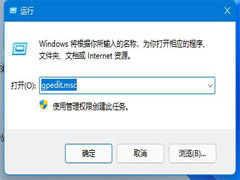
Win11如何修改用户文件夹名称?Win11修改用户文件夹名称教程
Win11如何修改用户文件夹名称?本文就为大家带来了Win11修改用户文件夹名称教程,需要的朋友一起看看吧2022-01-17
Win11任务栏无法拖放文件该怎么办? win11任务栏无法拖拽的解决办法
Win11任务栏无法拖放文件该怎么办?win11系统中的任务栏不能拖拽文件,这点确实不方便,不过我们可以使用第三方软件来实现,下面我们就来看看win11任务栏无法拖拽的解决办2022-01-14
Win11复选框无法关闭怎么办?Win11文件夹复选框关闭方法
Win11复选框无法关闭怎么办?本文就为大家带来了Win11文件夹复选框关闭方法,感兴趣的朋友一起看看吧2022-01-13







最新评论